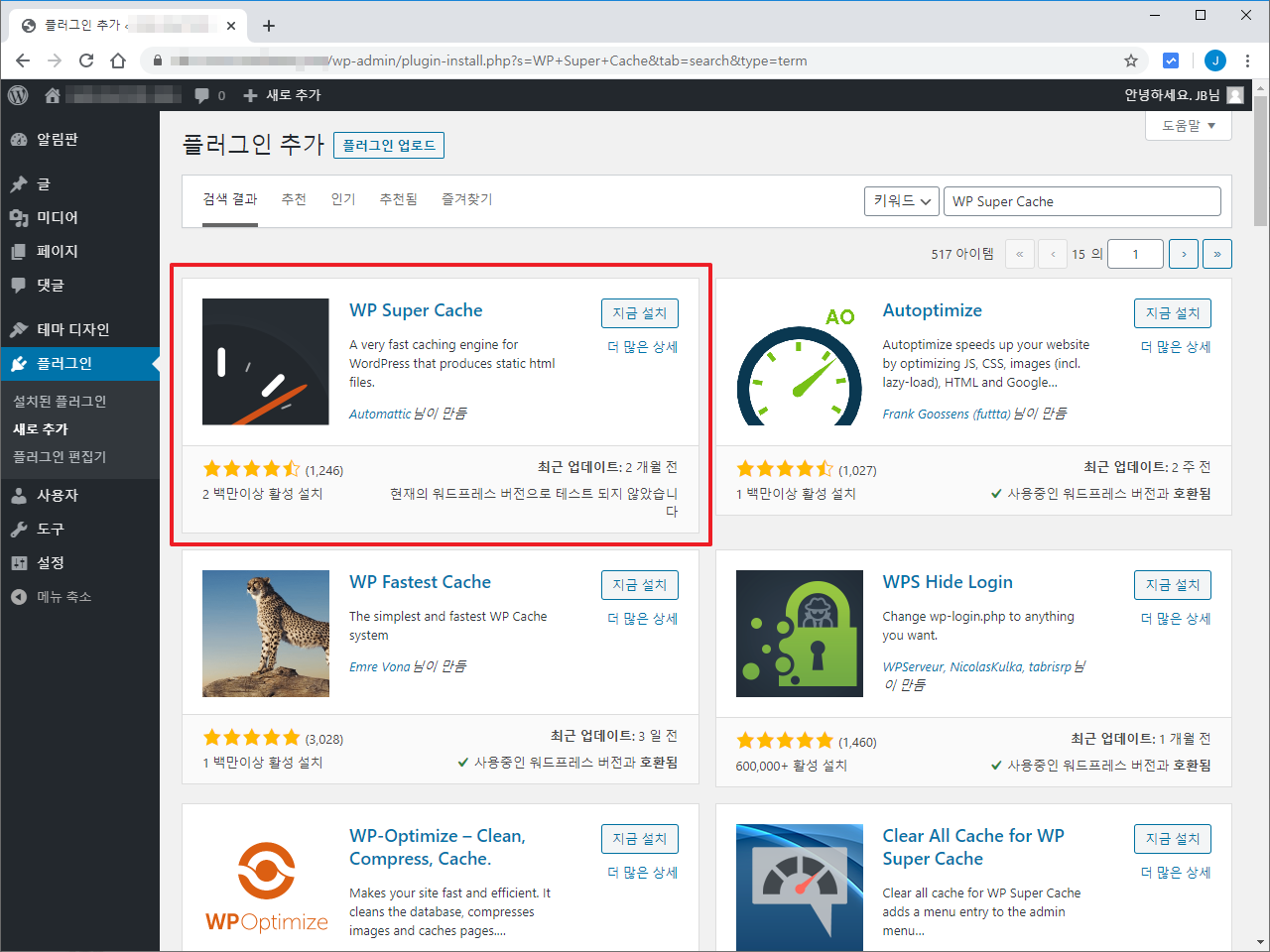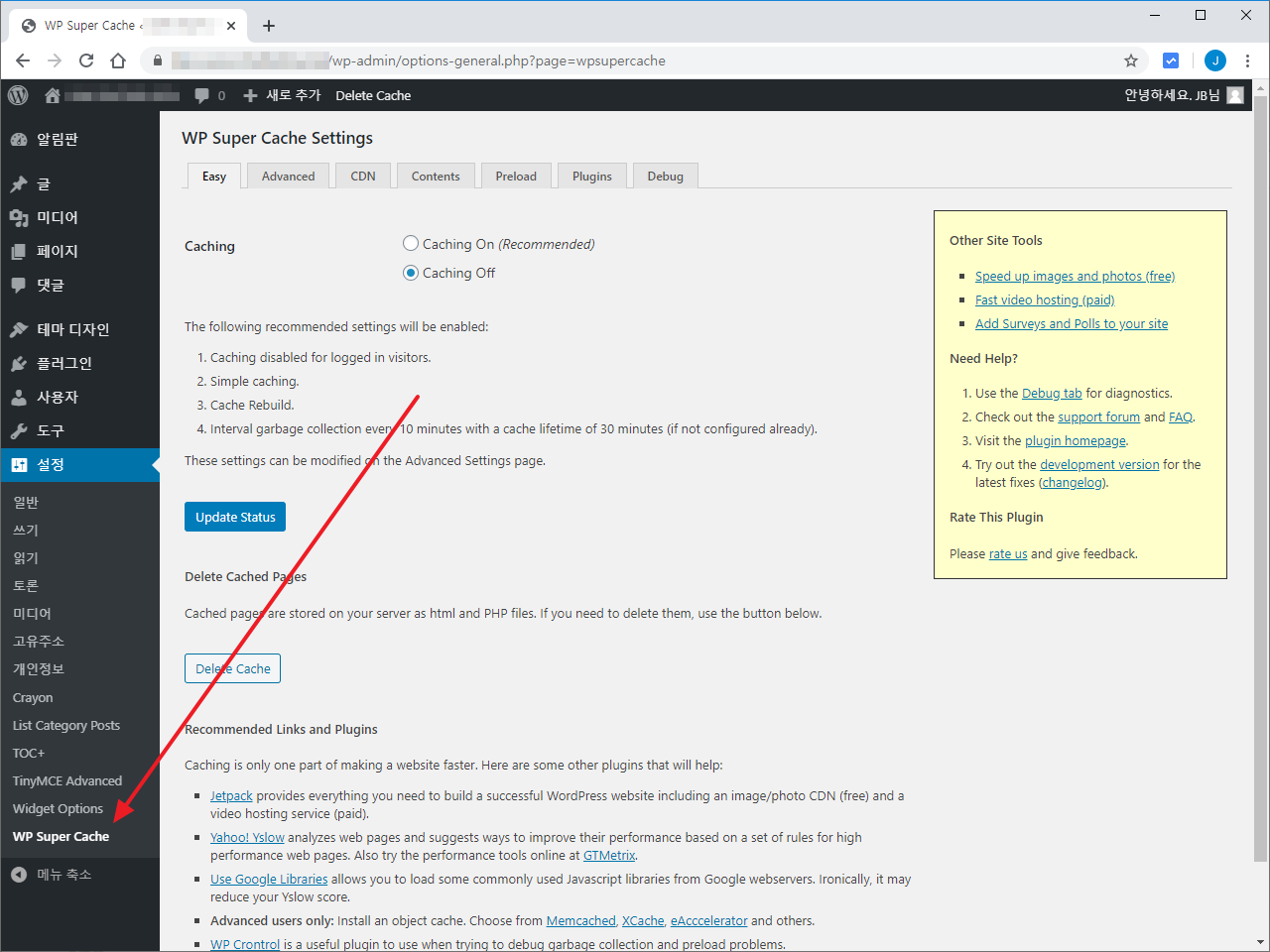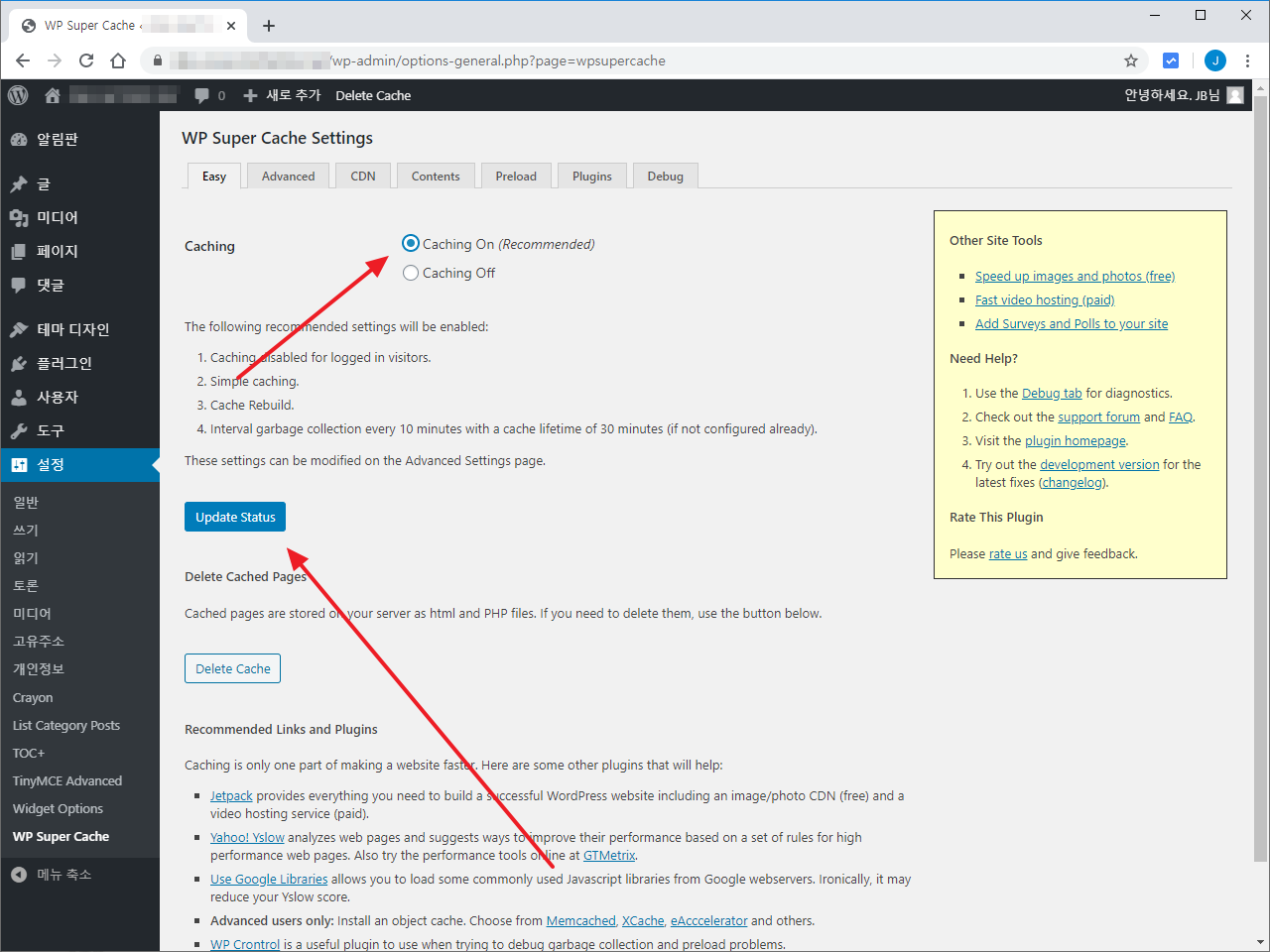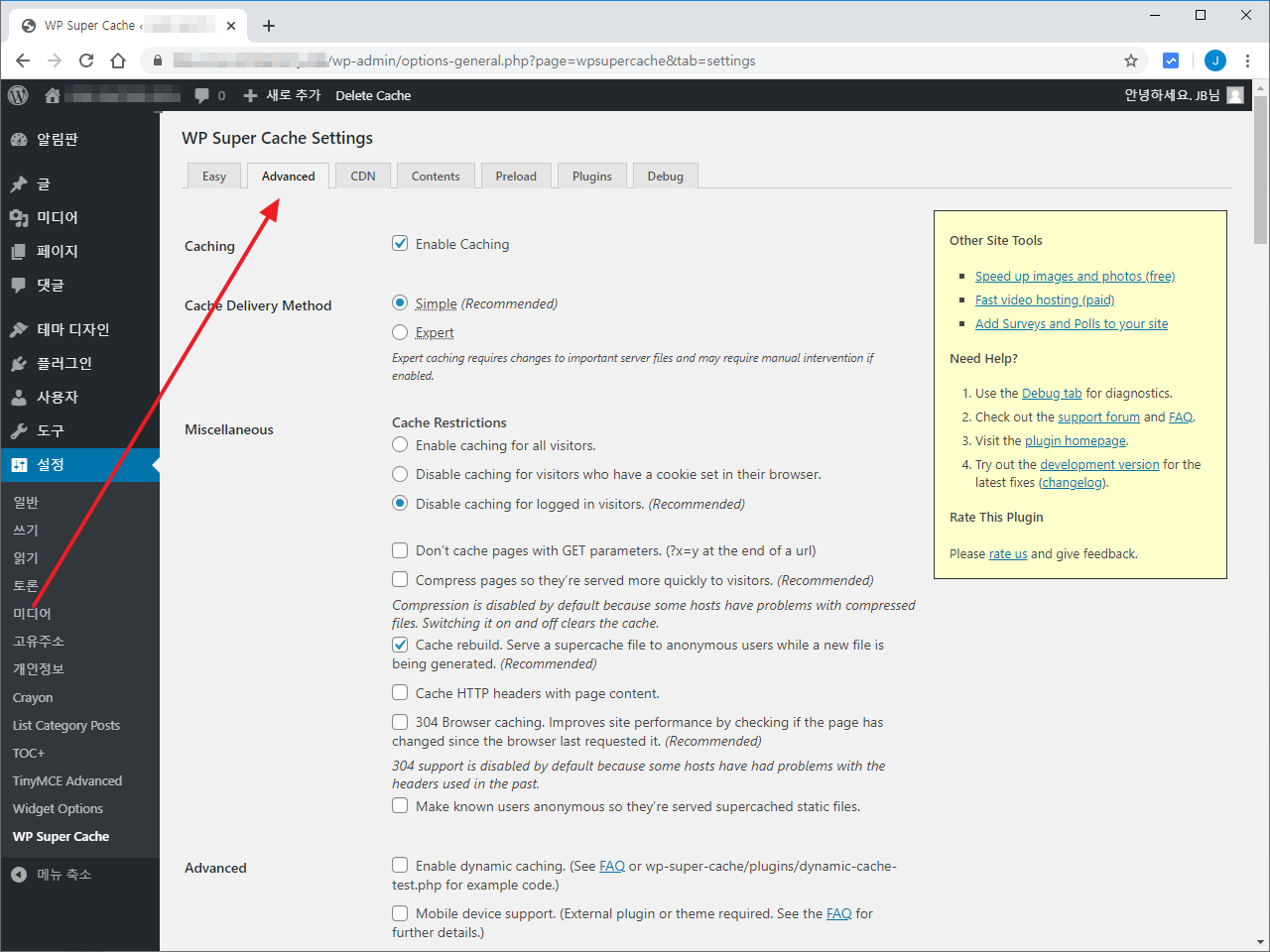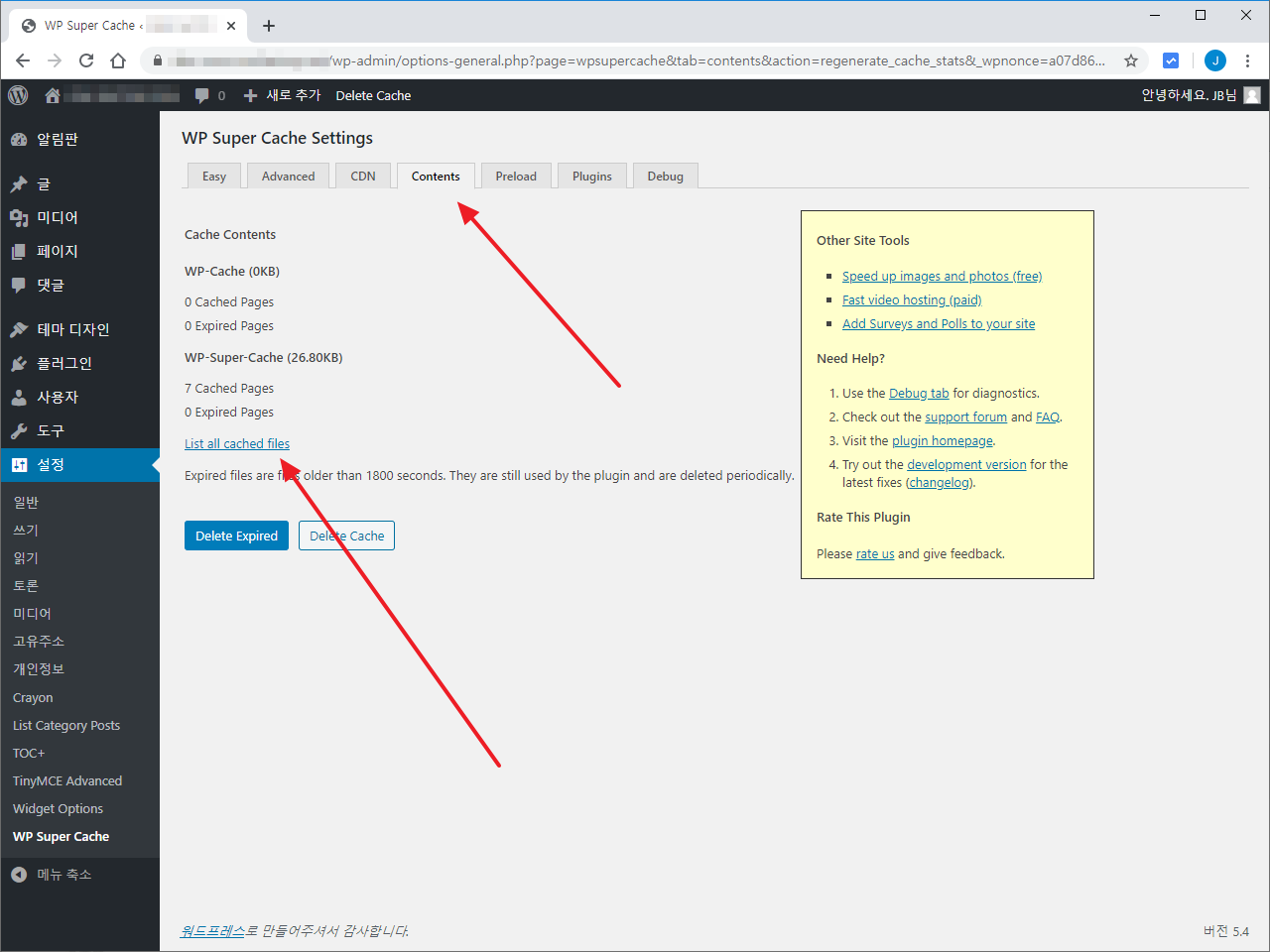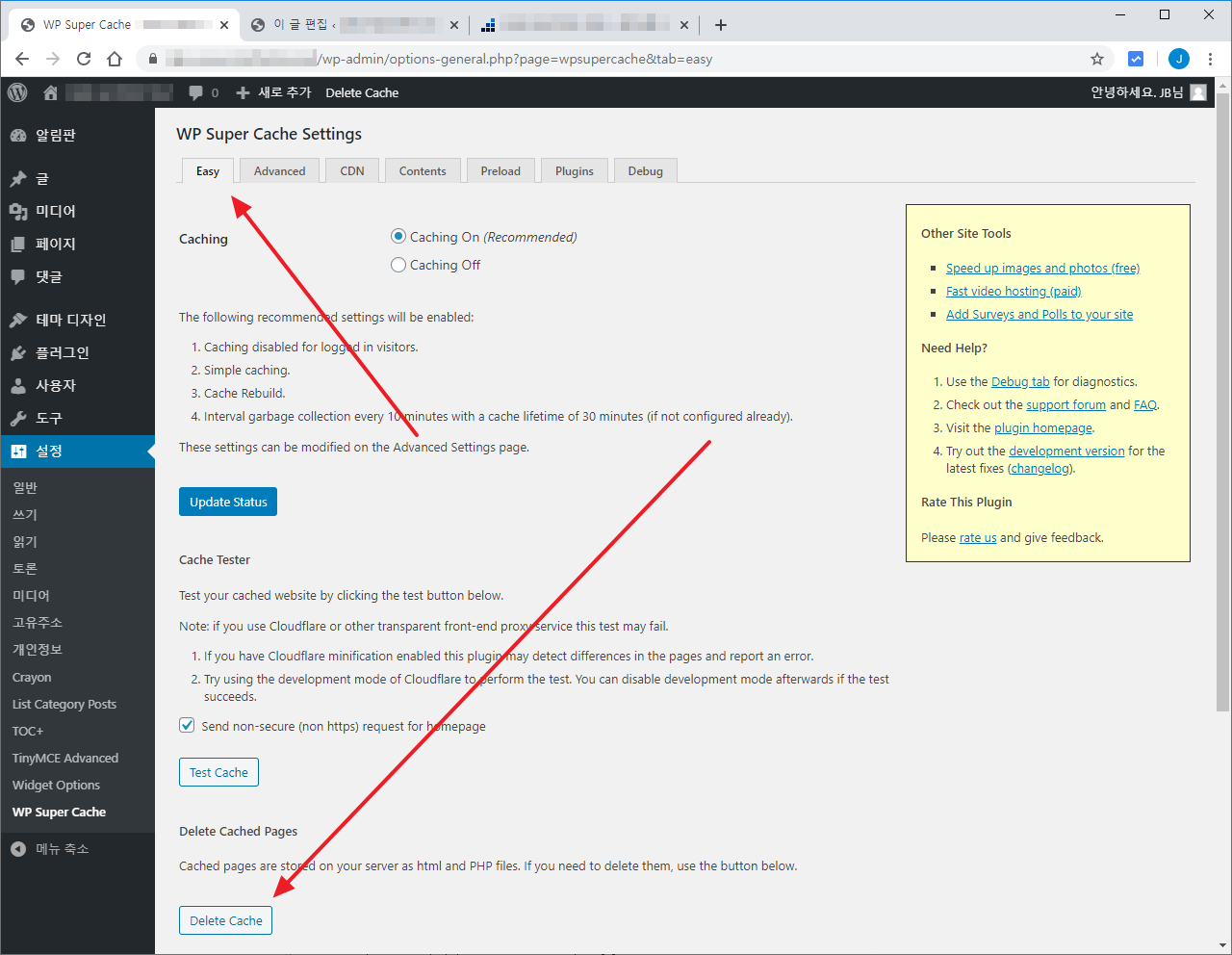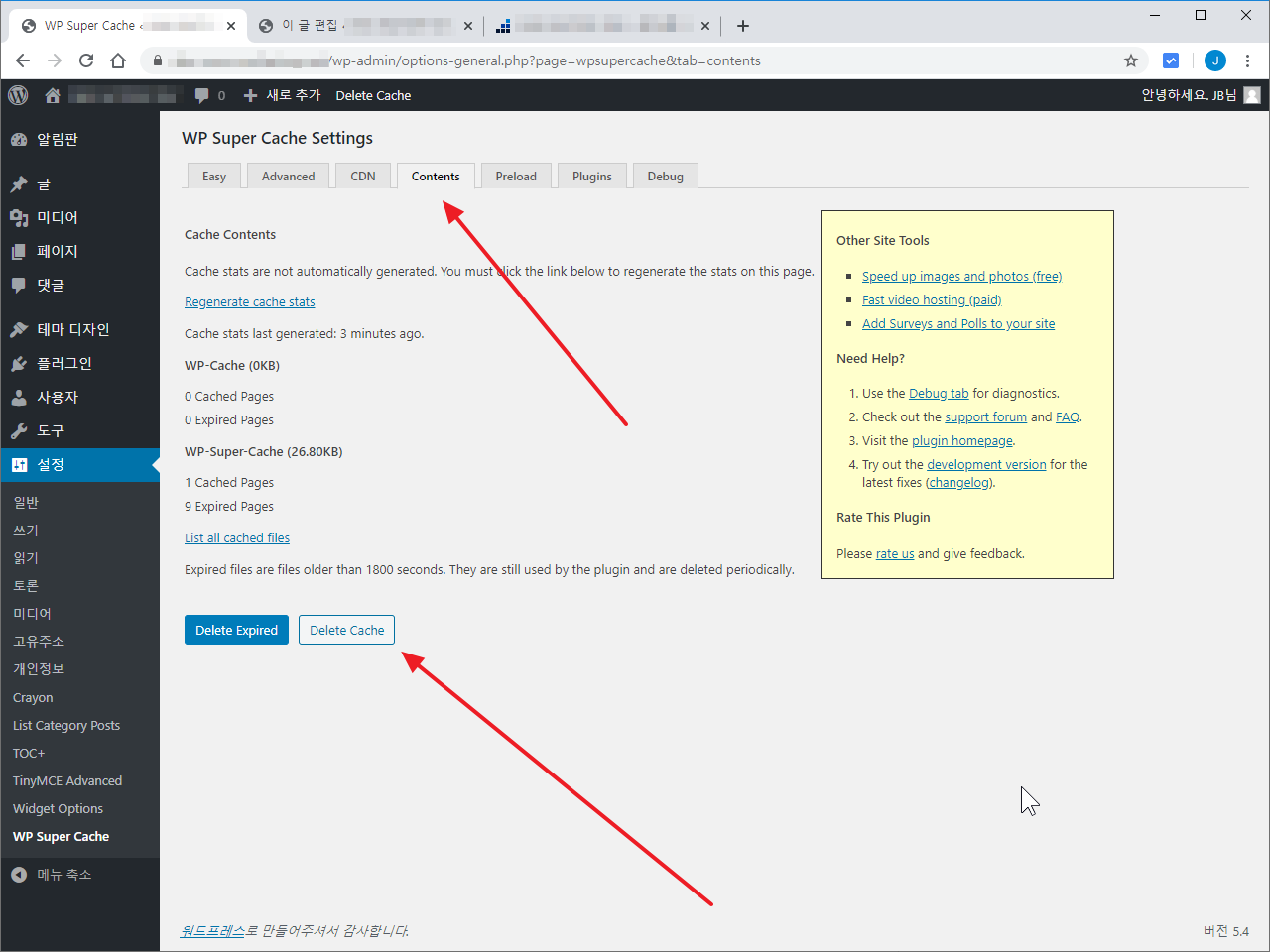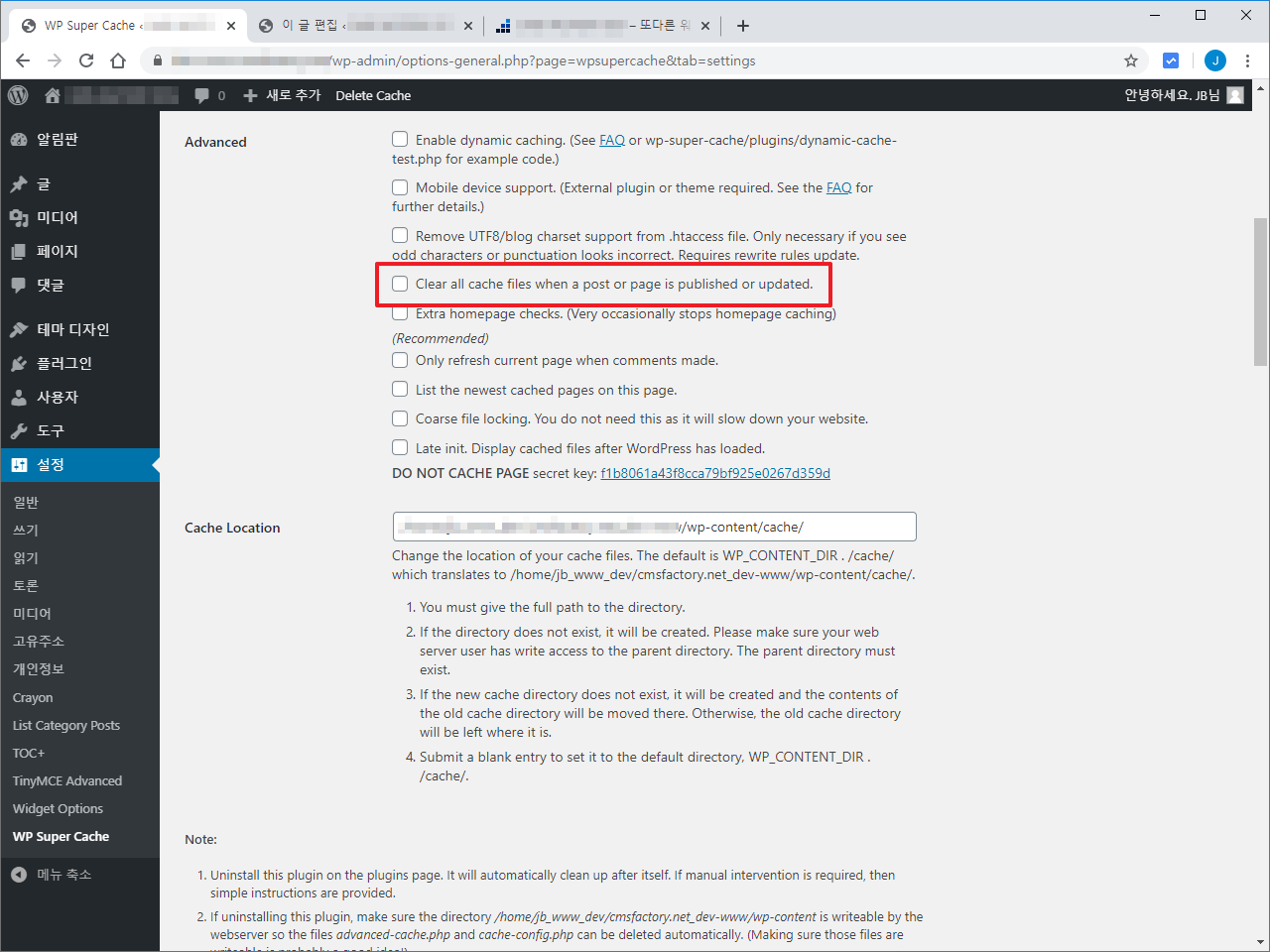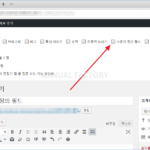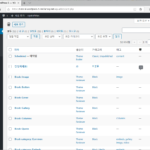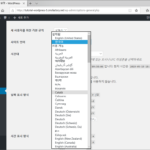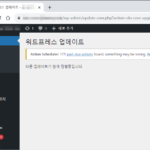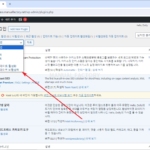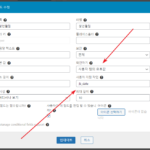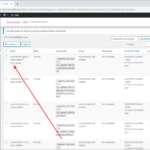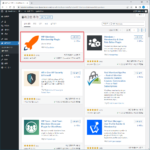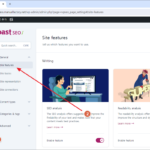워드프레스 / 플러그인 / WP Super Cache / 캐시를 이용하여 사이트 속도 빠르게 해주는 플러그인
Created 2023-08-13
Last Modified 2024-09-25
웹사이트 속도는 중요하다. 홈페이지에 접속했을 때 속도가 느리다면 방문자가 금방 떠나고, 검색 엔진에서도 불이익을 받는다. 따라서 속도 개선은 사이트 관리자의 중요 업무 중의 하나이다.
워드프레스는 기본적으로 페이지를 동적으로 만든다. 요청이 있으면 데이터베이스에서 자료를 가져와서 테마의 파일들을 이용해 출력을 하기에, 방문자가 접속할 때마다 페이지를 생성한다. 그래서 정적인 페이지보다 속도가 느리다.
이를 해결해주는 것이 캐시 플러그인이다. 동적인 페이지를 정적인 페이지로 변환하여 저장해두고, 요청이 있으면 그 저장된 페이지를 출력해준다.
워드프레스에는 상당히 많은 캐시 플러그인이 있습니다. 그 중 하나가 Automatic이 만든 WP Super Cache이다.
설치
- WP Super Cache는 WordPress.ORG에서 공유되고 있으므로, 워드프레스 관리자에서 설치할 수 있다.
기본 설정
- WP Super Cache를 설치하고 활성화하면 [설정]에 [WP Super Cache] 메뉴가 생긴다.
- 기본적으로 캐시 기능은 꺼져 있으므로, 사용을 위해서는 켜야 한다.
- [Easy] 탭에서 [Caching On]을 선택한 후 [Update Status]를 클릭하면 캐싱을 시작한다.
- [Advanced] 탭에서 상세한 설정을 할 수 있고...
- [Contents] 탭에서 캐시된 페이지 목록을 볼 수 있다.
작동 방식
- 로그인 하지 않은 방문자가 있으면 그 페이지에 대한 캐시 파일이 만들어진다.([Advanced - Cache Restrictions]에서 로그인 사용자도 캐시된 파일을 사용하도록 설정할 수 있다.)
- 그 페이지에 대한 요청이 있으면 캐시된 파일을 출력한다.
- 1800초(30분)이 지나면 캐시된 파일이 만료(Expire)된다.
- 만료된 페이지에 대한 요청이 있으면 다시 캐시가 생성됩니다.
따라서 캐시가 생성된 후 30분 동안 접속하는 사람은 빠른 속도로 페이지를 볼 수 있다. 단, 캐시된 파일을 보는 것이므로 그 사이에 발생한 사이트 변경 사항이 반영되지 않는다. 예를 들어 사이드바에 최근 글 위젯이 있다고 할 때, 새 글이 등록되면 그 글도 최근 글 위젯에 나타나야 하지만 캐시된 파일에는 나오지 않는다.
TIP
- 캐시를 수동으로 삭제하고 싶다면 [Easy] 탭에 있는, 또는 [Contents] 탭에 있는 [Delete Cache] 버튼을 클릭한다.
- 포스트나 페이지에 변화가 있을 때 캐시가 새로 생성되길 원하다면 [Advanced] 탭에서 [Clear all cache files when a post or page is published or updated.]에 체크한다.